XLEAP-SBSシーケンスランの開始
このステップでは、以下の4つのモードのいずれかでXLEAP-SBSシーケンスランを開始します。
| • | クラウドモード:ランは、NextSeq 1000/2000 Control Softwareの[Planned Runs]のリストから選択されます。シーケンス中にCBCLデータがBaseSpace Sequence Hubにアップロードされます。シーケンスが完了すると、BaseSpace Sequence HubでDRAGENが自動的に開始されます。 |
| • | ハイブリッドモード:ランは、NextSeq 1000/2000 Control Softwareの[Planned Runs]のリストから選択されます。シーケンスが完了すると、装置上の解析が自動的に開始されます。CBCLデータとDRAGENの二次解析出力ファイルが、選択された出力フォルダーに保存されます。 |
| • | ローカルモード:v2ファイル形式のサンプルシートを手動でNextSeq 1000/2000 Control Softwareにインポートします。シーケンスが完了すると、装置上の解析が自動的に開始されます。CBCLデータとDRAGENの二次解析出力ファイルが、選択された出力フォルダーに保存されます。[Proactive, Run Monitoring and Storage]を選択した場合は、シーケンス完了後にBaseSpace Sequence Hubアプリを介して解析を開始することもできます。 |
| • | スタンドアロンモード:ランをセットアップし、NextSeq 1000/2000 Control Softwareの手順に従ってCBCLデータを生成します。 |
プレランチェック中またはラン中にバイザーを開くと、ランが失敗する可能性があります。
バイザーの開閉中は、怪我をしないよう装置に手を近づけないでください。
| 1. | 「ランモードの設定」の説明に従って、ランモードを設定します。 |
| 2. | [Start]を選択します。 |
| 3. | BaseSpace Sequence Hubのサインイン認証情報を入力し、[Sign In]を選択します。 |
| 4. | [Proactive, Run Monitoring and Storage]を選択した場合は、BaseSpace Sequence HubのRun Planningで作成したランを含むワークグループを選択します。 |
間違いを避けるため、ワークグループの選択は必須です。続行する前にワークグループを選択したことを確認してください。
| 5. | [Next]を選択します。 |
| 6. | ランを選択します。 |
| 7. | [Analysis]、[Run Length]、[Secondary Analysis]のバージョンが、正しいランと一致していることを確認します。 |
[Analysis]に[Cloud_]と表示され、解析がBaseSpace Sequence Hubで行われることを示します。
| 8. | [Review]を選択します。 |
| 9. | (オプション)カスタムリードプライマーとカスタムインデックスプライマーの位置を入力します。 |
カスタムプライマーの調製と添加の詳細については、「カスタムプライマー」を参照してください。使用するライブラリー調製キットのCompatible Productsページを参照して、イルミナカスタムプライマーが必要かどうかを確認してください。
| 10. | (オプション)カスタムレシピを選択します。詳細については、「ダークサイクルシーケンス」を参照してください。 |
Illumina Stranded Total RNA Prep with Ribo-Zero PlusキットまたはIllumina Stranded mRNA Prepキットを使用する場合は、カスタムレシピが自動的に選択されます。
| 11. | (オプション)ライブラリーを手動で変性して希釈するには、[Denature and Dilute On Board]チェックボックスの選択を解除します。「手動でのXLEAP-SBSの変性および希釈」を参照してください。 |
デフォルト設定は、NextSeq 1000/2000 Control Softwareの設定に従います。
| 12. | (オプション)出力フォルダーを変更するには、[Output Folder]フィールドを選択して新しい場所を入力します。 |
[Output Folder]フィールドはデフォルト設定から自動入力されます。[Proactive, Run Monitoring and Storage]が選択されている場合を除き、出力フォルダーは必須です。
[Proactive, Run Monitoring and Storage]を選択した場合は、[Save to BaseSpace Sequence Hub]に[Enabled]と表示されます。
[Proactive and Run Monitoring]を選択した場合は、[Save to BaseSpace Sequence Hub]に[Disabled]と表示されます。
| 13. | ラン情報を確認し、[Prep]を選択します。 |
| 1. | 「ランモードの設定」の説明に従って、ランモードを設定します。 |
| 2. | [Start]を選択します。 |
| 3. | [Proactive, Run Monitoring and Storage]または[Proactive and Run Monitoring]を選択した場合は、BaseSpace Sequence Hubのサインイン認証情報を入力し、[Sign In]を選択します。 |
| 4. | [Proactive, Run Monitoring and Storage]を選択した場合は、ランを保存するBaseSpace Sequence Hubのワークグループを選択し、[Next]を選択します。 |
間違いを避けるため、ワークグループの選択は必須です。続行する前にワークグループを選択したことを確認してください。
| 5. | [Start With Sample Sheet]の[Choose...]を選択し、NextSeq 1000/2000装置、ポータブルドライブ、またはマウントされたネットワークドライブにあるv2サンプルシートの場所に移動します。サンプルシートのファイル名には特殊文字を使用できません。 |
NextSeq 1000/2000 Control Software v1.3以降では、サンプルシートからDRAGENのバージョンが自動的に検出され、必要に応じてバージョンを切り替えるように指示されます。システムには該当するバージョンのDRAGENがインストールされている必要があります。インストールについては、「ソフトウェアのアップデート」を参照してください。
| • | Run Planning Used:該当する場合は、サンプルシートv2とサポートファイルが入っている.zipフォルダーを選択します。そうでない場合は、サンプルシートv2を選択します。 |
| • | Run Planning Not Used:二次解析サポートファイルがサンプルシートv2と同じディレクトリにあることを確認します。 |
選択したサンプルシートはv2形式でなければなりません。サンプルシートv2を作成するには、BaseSpace Sequence HubのRun Planningから生成済みのサンプルシートをダウンロードするか、NextSeq 1000/2000サポートページで提供されているサンプルシートv2テンプレートを編集します。サンプルシートv2の形式と要件の詳細については、オンライン上のSample Sheet v2のページを参照してください。サンプルシートで参照されているすべてのファイルがサンプルシートと同じフォルダーにあることを確認してください。
| 6. | [Review]を選択します。 |
| 7. | (オプション)カスタムリードプライマーとカスタムインデックスプライマーの位置を入力します。 |
カスタムプライマーの調製と添加の詳細については、「カスタムプライマー」を参照してください。使用するライブラリー調製キットのCompatible Productsページを参照して、イルミナカスタムプライマーが必要かどうかを確認してください。
| 8. | (オプション)カスタムレシピを選択します。詳細については、「ダークサイクルシーケンス」を参照してください。 |
Illumina Stranded Total RNA Prep with Ribo-Zero PlusキットまたはIllumina Stranded mRNA Prepキットを使用する場合は、カスタムレシピが自動的に選択されます。
| 9. | (オプション)ライブラリーを手動で変性して希釈するには、[Denature and Dilute On Board]チェックボックスの選択を解除します。「手動でのXLEAP-SBSの変性および希釈」を参照してください。 |
デフォルト設定は、NextSeq 1000/2000 Control Softwareの設定に従います。
| 10. | (オプション)出力フォルダーを変更するには、[Output Folder]フィールドを選択して新しい場所を入力します。 |
[Output Folder]フィールドはデフォルト設定から自動入力されます。[Proactive, Run Monitoring and Storage]が選択されている場合を除き、出力フォルダーは必須です。
[Proactive, Run Monitoring and Storage]を選択した場合は、[Save to BaseSpace Sequence Hub]に[Enabled]と表示されます。
[Proactive and Run Monitoring]を選択した場合は、[Save to BaseSpace Sequence Hub]に[Disabled]と表示されます。
| 11. | ラン情報を確認し、[Prep]を選択します。 |
| 1. | 「ランモードの設定」の説明に従って、ランモードを設定します。 |
| 2. | [Start]を選択します。 |
| 3. | [Proactive, Run Monitoring and Storage]または[Proactive and Run Monitoring]を選択した場合は、BaseSpace Sequence Hubのサインイン認証情報を入力し、[Sign In]を選択します。 |
| 4. | [Proactive, Run Monitoring and Storage]を選択した場合は、ランを保存するBaseSpace Sequence Hubのワークグループを選択し、[Next]を選択します。 |
| 5. | [Set Up New Run]を選択します。 |
| 6. | [Run Name]フィールドに、セットアップするランを識別するための固有の名前を入力します。 |
ラン名には、英数字、ダッシュ、ハイフン、アンダースコアを使用できます。
| 7. | [Read Type]で、 |
| • | Single Read:1リードのみを実行します。 |
| • | Paired End:リードを2回実行します。 |
| 8. | 各リードで実行する |
インデックスサイクル数に上限はありませんが、リードサイクルとインデックスサイクルの合計数を、カートリッジラベルに記載されているサイクル数に38を足した数より小さくする必要があります。「サポートされるサイクル数」を参照してください。
| • | Read 1:26~301のサイクル数を入力します。 |
| • | Index 1:インデックス1(i7)プライマーのサイクル数を入力します。 |
| • | Index 2:インデックス2(i5)プライマーのサイクル数を入力します。 |
| • | Read 2:301サイクルまでの値を入力します。 |
| 9. | [Proactive, Run Monitoring and Storage]を選択した場合、[Choose...]を選択してサンプルシートをインポートします。 |
NextSeq 1000/2000 Control Software v1.3以降では、サンプルシートからDRAGENのバージョンが自動的に検出され、必要に応じてバージョンを切り替えるように指示されます。システムには該当するバージョンのDRAGENがインストールされている必要があります。インストールについては、「ソフトウェアのアップデート」を参照してください。
選択したサンプルシートはv2形式でなければなりません。サンプルシートv2を作成するには、BaseSpace Sequence HubのRun Planningから生成済みのサンプルシートをダウンロードするか、NextSeq 1000/2000サポートページで提供されているサンプルシートv2テンプレートを編集します。サンプルシートv2の形式と要件の詳細については、オンライン上のSample Sheet v2のページを参照してください。サンプルシートで参照されているすべてのファイルがサンプルシートと同じフォルダーにあることを確認してください。
| 10. | (オプション)カスタムリードプライマーとカスタムインデックスプライマーの位置を入力します。 |
カスタムプライマーの調製と添加の詳細については、「カスタムプライマー」を参照してください。使用するライブラリー調製キットのCompatible Productsページを参照して、イルミナカスタムプライマーが必要かどうかを確認してください。
| 11. | (オプション)カスタムレシピを選択します。詳細については、「ダークサイクルシーケンス」を参照してください。 |
| 12. | (オプション)ライブラリーを手動で変性して希釈するには、[Denature and Dilute On Board]チェックボックスの選択を解除します。「手動でのスタンダードSBSの変性および希釈」を参照してください。 |
デフォルト設定は、NextSeq 1000/2000 Control Softwareの設定に従います。
| 13. | (オプション)出力フォルダーを変更するには、[Output Folder]フィールドを選択して新しい場所を入力します。 |
[Output Folder]フィールドはデフォルト設定から自動入力されます。[Proactive, Run Monitoring and Storage]が選択されている場合を除き、出力フォルダーは必須です。
| 14. | [Prep]を選択します。 |
| 1. | (グレーのツマミを取り外した)フローセルと希釈済みライブラリーをロードする前に、カートリッジがすでに融解していて、「カートリッジの準備」に従って準備されていることを確認します。 |
| 2. | [Load]を選択します。 |
バイザーが開いてトレイが排出されます。
| 3. | カートリッジをトレイに載せます。 |
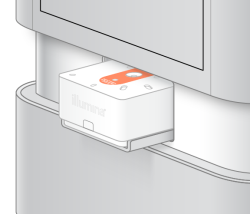
| 4. | [Close |
約3分後、スキャンされた消耗品の情報が表示されます。
| 5. | (オプション)[Eject Cartridge |
1分後にバイザーが開き、カートリッジが排出されます。
| 6. | [Sequence]を選択します。 |
プレランチェックでは、装置チェックの後にフルイディクスチェックが行われます。フルイディクスチェック中にカートリッジのシールに穴が開けられます。このとき、ポンという音が3~4回装置から聞こえますが、この音は正常です。これで試薬がフローセルを通過できるようになります。
フルイディクスチェックが開始された後、消耗品は再利用できません。
| 1. | プレランチェックが完了するまで |
正常に完了すると、ランが自動的に開始します。
| 2. |
チェックが進行している間、現在のチェック項目を示す円が表示されます。
| 3. | 繰り返し発生するエラーのトラブルシューティングを行うには、「エラーメッセージの解消」を参照してください。 |
| 1. | [Sequencing]画面に |
| • | Estimated run completion:ランが完了する予想日時。Estimated run completionメトリクスでランの完了日時を正確に計算するには、既にランを10回実行している必要があります。 |
| • | Average %Q30:Qスコアが30以上であるベースコールの平均比率。 |
| • | Projected Yield:そのランでコールされる塩基の予想数。 |
| • | Total Reads PF:フィルターを通過したペアエンド(該当する場合)クラスターの数(百万単位)。 |
| • | Real Time Demux:Read 1、Index 1、Index 2のサイクルが完了した後、Read 2の開始時に行われるデマルチプレックスのステータス。インデックスサイクルが実行されていない場合でも、ステータスは[Complete]と表示されます。クラウドモードのランでは使用できません。 |
| • | Real Time Alignment:Read 1、Index 1、Index 2のサイクルが完了した後、Read2の開始時に行われるRead 1のアライメントのステータス。クラウドモードのランでは使用できません。 |
Q30とYieldのメトリクスは、26サイクル以降に表示されます。
| 2. |
ランのプロセスをモニタリングするには、 |
| 3. | ランを取り消すには、[End Run]を選択します。ランの取り消しの詳細については、「ランの取り消し」を参照してください。 |
| 4. | 装置から消耗品を取り出します。カートリッジは3日以内に装置から取り出してください。 |
